
- •Технологии разработки программного обеспечения
- •Реляционное представление данных
- •Типы субд
- •Место и роль субд Microsoft Access®
- •Объекты
- •Особенности интерфейса
- •Режимы работы с бд
- •Порядок выполнения работы
- •Контрольные вопросы
- •Свойства полей. Обзор
- •Регистронезависимость Access
- •Свойства полей Тип данных и Размер поля
- •Приоритеты при разработке субд
- •Проектировочный режим: средства создания объектов
- •Эксплуатационный режим таблиц
- •Порядок выполнения работы
- •Варианты заданий
- •Контрольные вопросы
- •Реализация разделения данных. Ключевые поля
- •Вид связи один-к-одному
- •Вид связи один-ко-многим
- •Вид связи многие-ко-многим
- •Механизм создания ключей
- •Механизм подтаблиц
- •Порядок выполнения работы
- •Варианты заданий
- •Контрольные вопросы
- •Фильтры по выделенному
- •Запросы
- •Классификация запросов
- •Запросы на выборку
- •Отличия фильтров от запросов на выборку
- •Понятие предиката
- •Константы и переменные в запросах
- •Операторы в запросах
- •Бланк запроса в Access
- •Запросы с параметрами
- •Порядок выполнения работы
- •Вариант 4
- •Вариант 5
- •Вариант 6
- •Вариант 7
- •Вариант 8
- •Вариант 9
- •Вариант 10
- •Контрольные вопросы
- •Групповые операции
- •Запрос на обновление
- •Встроенные функции
- •Язык sql
- •Порядок выполнения работы
- •Вариант 10
- •Контрольные вопросы
- •Компилируемые и интерпретируемые языки программирования
- •Написание программы на языке Perl
- •Синтаксис языка Perl
- •Функции Perl
- •Порядок выполнения работы
- •Регулярные выражения
- •Операция поиска в строке
- •Оператор замены в строке
- •Обратные ссылки
- •Предопределённые переменные
- •Замена в текстовом файле
- •Функции работы со строками
- •Порядок выполнения работы
- •Подчинённая таблица «Корреспонденция»
- •Вариант 2 Главная таблица «Партнёры»
- •Подчинённая таблица «Сделки»
- •Вариант 3 Главная таблица «Сотрудники»
- •Подчинённая таблица «Поручения»
- •Вариант 4 Главная таблица «Товары»
- •Подчинённая таблица «Сертификаты»
- •Вариант 5 Главная таблица «Заказы»
- •Подчинённая таблица «Заказчики»
- •Вариант 6 Главная таблица «Поставки»
- •Подчинённая таблица «Посредники»
- •Вариант 7 Главная таблица «Терминалы»
- •Подчинённая таблица «Покупки»
- •Вариант 8 Главная таблица «Плательщики»
- •Подчинённая таблица «Счета»
- •Вариант 9 Главная таблица «Проекты»
- •Подчинённая таблица «Исполнители»
- •Вариант 10 Главная таблица «Мероприятия»
- •Подчинённая таблица «Персонал»
Приоритеты при разработке субд
При разработке любой СУБД неизбежно возникает необходимость в выборе приоритетов. Приходится выбирать между удовлетворением желаний заказчика СУБД и временем разработки, рисунок 7.

Рисунок 7. Выбор приоритетов при разработке СУБД
Проектировочный режим: средства создания объектов
В зависимости от выбора приоритетов СУБД Access предоставляет в проектировочном режиме различные средства для создания объектов (таблиц, запросов, форм, отчётов). Рассмотрим основные из них.
--- Мастер
Для всех рассматриваемых нами объектов предусмотрена возможность их создания с помощью мастера. Мастер – это встроенная программа, призванная ускорить разработку стандартных баз данных (например, «Телефонная книга», «Покупки», «Обучение») с помощью диалогового пошагового интерфейса. Пользователь выбирает стандартные поля из предложенного списка, отвечает на прочие необходимые вопросы и в итоге получает готовую структуру таблицы.
Из всего сказанного следует, что данное средство разработки делает упор на малое время разработки в ущерб чаяниям заказчика базы (на рисунке 7 стрелка кренится влево).
Кратко опишем процесс создания таблицы с помощью мастера. На первом шаге, как правило, предлагается последовательно выбрать категорию таблицы (например, «Деловые» и «Личные»), образец самой таблицы и образцы её полей. Допускается выбор полей из нескольких таблиц, переименование полей.
Затем обычно предлагается выбор названия таблицы, а также ключевого поля (автоматическое определение поля или выбор пользователя). Если в базе данных есть ещё таблицы, то предлагается также определить связи между ними.
На завершающем шаге предлагается выбор дальнейших действий: изменить структуру таблицы, ввести данные непосредственно в таблицу или ввести данные с помощью специальной формы.
--- Конструктор
Конструктор предполагает в рамках СУБД Access максимальное использование возможностей при создании объектов, затратив при этом несколько больше времени, чем при помощи мастера (на рисунке 7 стрелка кренится вправо).
При создании таблицы с помощью конструктора открывается окно конструктора таблиц, разделенное на 2 части. В верхней части вводится имя поля, выбирается его тип и описание. В нижней части выбираются все остальные свойства для текущего поля.
После создания либо редактирования таблицы необходимо сохранить объект.
Эксплуатационный режим таблиц
Эксплуатационный режим таблиц также называют режимом ввода данных. Поскольку у студентов уже имеется опыт работы с Excel, остановимся лишь на специфических нюансах интерфейса Access.
После определения структуры таблицы приступают к заполнению её данными. Кроме рассмотренных в лабораторной работе №1 режимов открытия таблицы, возможен быстрый переход между пользовательским и эксплуатационным режимами с помощью левой верхней кнопки на панели инструментов. Нажатие на зелёный треугольник означает переход в режим конструктора, нажатие на изображение таблицы – в режим ввода данных.
Удаления и правки структуры существующих полей после введения данных в таблицу следует по возможности избегать! В крайнем случае, нужно строго контролировать весь процесс во избежание потери данных и нарушения целостности СУБД.
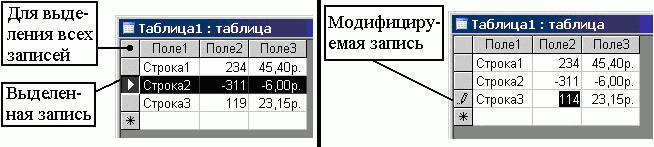
Рисунок 8 – Таблица в эксплуатационном режиме
Итак, в режиме ввода данных сверху, сразу над самой верхней записью, всегда находятся названия полей (их подписи, а если они не заданы, то имена), рисунок 8 – Поле1, Поле2 и Поле3. Область слева предназначена для контроля при редактировании данных в таблице. Курсор мыши при попадании на эту область меняется.
Треугольник слева указывает на активную запись. Она, подобно текстовому курсору, всегда единственна.
Выделение записи осуществляется нажатием левой клавиши мыши на соответствующем квадратике в области слева. Например, на рисунке 8 слева выделена вторая запись. Удерживая нажатой клавишу мыши, можно выделить связную область из нескольких записей. Для выделения всех записей нужно щелкнуть на самом верхнем левом квадратике. Выделение, как правило, применяется для копирования или удаления записи или набора записей.
Переход от записи к записи и от поля к полю осуществляется либо нажатием левой клавиши мыши на любом поле любой записи, либо клавишами Tab, Shift+Tab, , , , , либо кнопками на панели перехода по записям внизу окна таблицы. Переход к другой записи автоматически делает её активной.
Самая нижняя строка таблицы, помеченная звёздочкой, существует для добавления новой записи. После добавления записи звёздочка автоматически смещается вниз.
При начале модификации записи (а модификация любого поля неизбежно влечёт за собой модификацию всей записи) треугольник на области слева сменяется пишущим карандашом, рисунок 8, справа. Это означает, что запись пытаются изменить, но изменения пока ещё не зафиксированы, а значит, обратимы. В любой момент до фиксации можно нажать клавишу Escape, отменив только что сделанные изменения в последнем модифицируемом поле. Повторное нажатие Escape приведёт к отмене всех последних изменений во всех полях данной записи.
Как только либо модифицируемая запись была выделена, либо какая-нибудь другая запись стала активна (переход курсора или выделение другой записи), либо таблица была закрыта изменения фиксируются и отмене не подлежат. Изображение карандаша обратно сменяется треугольником.
